- Gdi32full.dll chýba / nebol nájdený Ak je súbor poškodený alebo chýba (nenájde sa), objaví sa chyba.
- Zlyhanie súboru gdi32full.dll problém nie je ťažký, ale mali by ste začať aktualizáciou ovládačov.
- Na automatické vyriešenie tohto problému môžete použiť aj špecializovaný softvér na opravy.
- Chyba gdi32full.dll v systéme Windows 10 sa dá opraviť aj pomocou nástroja príkazového riadku.

- Stiahnite si Restoro PC Repair Tool dodávaný s patentovanými technológiami (patent k dispozícii tu).
- Kliknite Spustite skenovanie vyhľadať problémy so systémom Windows (vrátane poškodených alebo chýbajúcich súborov DLL)
- Kliknite Opraviť všetko opraviť problémy ovplyvňujúce výkon a bezpečnosť vášho počítača
- Restoro bol stiahnutý používateľom 0 čitateľov tento mesiac.
Súbor gdi32full.dll je DLL (Dynamic Link Library) zdieľaná medzi softvérom. Tento konkrétny súbor DLL je súčasťou rozhrania Microsoft Graphics Device Interface vo Windows.
Preto je gdi32full.dll dôležitý pre grafiku a použitie formátovaného textu na obrazovkách a tlačiarňach.
Chýbajúca chyba gdi32full.dll je chyba, ktorá sa vyskytne, ak je daný súbor nejakým spôsobom poškodený, alebo ako zdôrazňuje chybové hlásenie, chýba (nenašiel sa).
Celá chybová správa uvádza:
Spustenie tejto aplikácie sa nepodarilo, pretože gdi32.dll sa nenašiel. Tento problém môže vyriešiť opätovná inštalácia aplikácie.
Chybová správa môže prípadne iba uvádzať, že vykonávanie kódu nemôže pokračovať, pretože sa nenašiel súbor gdi32.dll. Používatelia teda nemôžu spustiť jeden alebo viac programov v systéme Windows.
Toto je niekoľko riešení, ktoré môžu opraviť chyby gdi32full.dll v systéme Windows Windows 10.
Ako môžem opraviť chyby gdi32full.dll?
- Aktualizujte ovládač grafickej karty
- Používajte softvér na opravu tretích strán
- Naskenujte súbory pomocou nástroja Kontrola systémových súborov
- Preinštalujte program a vráťte chybu gdi32full.dll
- Čisté spustenie systému Windows 10
- Naskenujte register
- Vráťte Windows 10 späť do bodu obnovenia
1. Aktualizujte ovládač grafickej karty
Gdi32full DLL príčinou môže byť zastaraný alebo poškodený ovládač zariadenia.
Pretože je gdi32full.dll súčasťou rozhrania Microsoft Graphics Device Interface, bude ovládač grafickej karty pravdepodobne najpravdepodobnejším ovládačom, ktorý je potrebné na opravu chyby aktualizovať.
Môžu však existovať aj ďalšie ovládače, ktoré musíte aktualizovať, aby ste mohli opraviť gdi32full.dll chýba chyba.
Preto by mohlo byť lepšie použiť program na aktualizáciu ovládačov, ako je DriverFix, pretože zvýrazní, čo je potrebné pre ovládače aktualizovať alebo opraviť.

Po nainštalovaní softvéru pomocou tlačidla nižšie spustenie aplikáciu. Softvér automaticky prehľadá váš počítač a po dokončení zobrazí zoznam zastaraných ovládačov, ktoré nájde.
Potom môžete stlačiť Aktualizácia vedľa každej položky alebo môžete zvoliť hromadnú aktualizáciu ovládačov.

DriverFix
Predchádzajte chybám systému Windows a udržujte svoj základný softvér v najlepšom zdraví aktualizáciou všetkých ovládačov pomocou DriverFix.
2. Používajte softvér na opravu tretích strán
Jednoduchým riešením tohto problému by bolo jednoduché nahradenie súboru DLL, čo však nie je také jednoduché, ako to znie. Je to preto, že nemôžete jednoducho získať súbor z náhodného webu a skopírovať ho do svojho programu.
Súbory DLL sú najnáchylnejšie na prenos škodlivého softvéru a ich jednoduchá inštalácia do počítača bude hrať iba hru pre zločincov.
Je oveľa bezpečnejšie a rýchlejšie použiť na túto prácu špecializovaný softvér, najmä to, že je jeho použitie mimoriadne jednoduché.

Restoro je spoľahlivý program na opravu DLL tretích strán, ktorý využíva vstavaný automatizovaný systém a online knižnicu plnú funkčných knižníc DLL na nahradenie a opravu všetkých súborov, ktoré by mohli byť poškodené alebo poškodené vo vašom počítači.
Všetko, čo musíte urobiť, aby ste vyriešili problémy s počítačom, je spustiť ho a jednoducho postupovať podľa pokynov na obrazovke inštrukcie na spustenie procesu, pretože všetko ostatné pokrýva automatizovaná verzia softvéru procesy.
Takto môžete opraviť chyby v registri pomocou nástroja Restoro:
- Stiahnite a nainštalujte Restoro.
- Spustite softvér.
- Počkajte, až váš počítač skontroluje prípadné problémy so stabilitou a možný malware.
- Stlačte Spustite opravu.
- Reštartujte počítač, aby sa všetky zmeny prejavili.
Po dokončení tohto procesu bude váš počítač ako nový a vy už nebudete musieť riešiť chyby BSoD, pomalé časy odozvy ani iné podobné problémy.
⇒ Získajte Restoro
Zrieknutie sa zodpovednosti:Tento program je potrebné inovovať z bezplatnej verzie, aby bolo možné vykonať niektoré konkrétne akcie.
3. Naskenujte súbory pomocou nástroja Kontrola systémových súborov
- Hľadať cmd vo vyhľadávaní Windows a kliknite na Spustiť ako správca pod Príkazový riadok na spustenie aplikácie so zvýšenými oprávneniami.

- Pred začatím SFC skenovať, zadajte nasledujúce a stlačte kláves Enter:
DISM.exe / Online / Čistiaci obraz / Obnoviť zdravie - Potom zadajte znak sfc / scannowa stlačte Návrat kľúč.

- Po dokončení skenovania sa vo výzve môže zobraziť Program Windows Resource Protection našiel poškodené súbory a úspešne ich opravil.
- Ak súbor WRP opravil súbory, reštartujte systém Windows.
4. Preinštalujte program a vráťte chybu gdi32full.dll
- Otvorené the Ponuka Win + X a vyber si Bež.
- Zadajte appwiz.cpl v textovom poli Run a kliknite Ok.
- Vyberte program, ktorý chcete preinštalovať, a stlačte Odinštalovať tlačidlo.
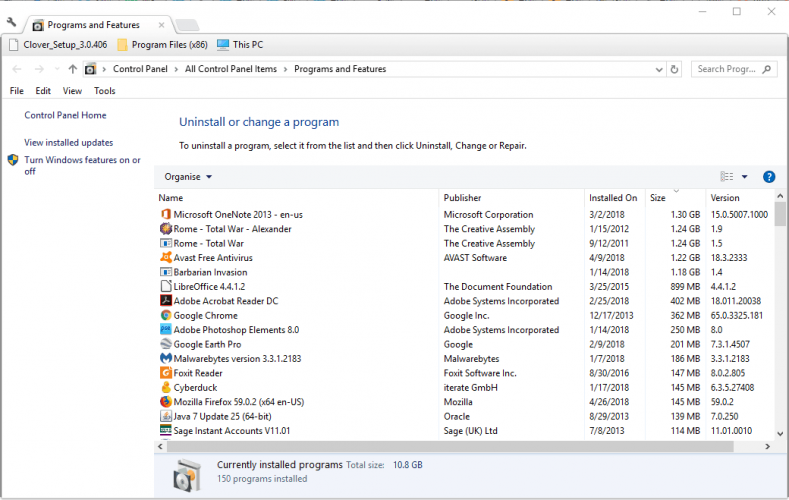
- Kliknite Áno poskytnúť ďalšie potvrdenie.
- Po odinštalovaní softvéru reštartujte systém Windows.
- Potom program preinštalujte pomocou sprievodcu nastavením na najnovšiu verziu. Stiahnite si najnovšiu verziu z webovej stránky softvéru.
5. Čisté spustenie systému Windows 10
- Stlačte tlačidlo Kláves Windows + R klávesová skratka na otvorenie Bež doplnok.
- Vstup msconfig do textového poľa a stlačte Ok tlačidlo.
- Kliknite na ikonu Služby tab.

- Vyberte ikonu Skryť všetky služby spoločnosti Microsoft začiarkavacie políčko a potom stlačte Zakázať všetky tlačidlo.
- Potom vyberte ikonu Všeobecné tab.
- Kliknite na ikonu Selektívne spustenie tlačítko na Rádiu.
- Zrušte výber Načítajte položky pri spustení začiarkavacie políčko.
- Vyberte obe možnosti Načítajte služby systému aPoužite pôvodnú konfiguráciu zavádzania možnosti.
- Stlačte tlačidlo Podať žiadosť a Ok tlačidlá.
- Potom stlačte Reštart tlačidlo na Konfigurácia systému dialógové okno, ktoré sa otvorí.
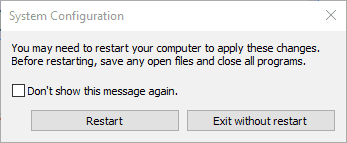
6. Naskenujte register
- Stiahnuť ▼ CCleaner, potom otvorte sprievodcu nastavením a nainštalujte softvér.
- Spustite CCleaner a kliknite Register.

- Skener registra CCleaner obsahuje a Chýba zdieľaná DLL začiarkavacie políčko. Vyberte ho, rovnako ako ďalšie začiarkavacie políčka registra a stlačte Vyhľadajte problémy tlačidlo.
- Stlačte tlačidlo Opraviť vybrané problémy tlačidlo na opravu registra.
- VyberteÁno Keď sa zobrazí výzva na zálohovanie registra, pravdepodobne to nebudete potrebovať.
- Kliknite Opraviť všetky vybrané problémy poskytnúť ďalšie potvrdenie.
Neplatné položky registra sú ďalším potenciálnym faktorom pre server gdi32full.dll chýba chybná správa. Neplatné položky v registroch DLL môžete opraviť pomocou obslužných programov pre skenovanie registrov.
Je ich veľa pomocné programy registra na výber, ale freeware CCleaner je jeden s obrovskou užívateľskou základňou. Ako je uvedené vyššie, môžete skenovať register pomocou freewarového programu CCleaner.
7. Vráťte Windows 10 späť do bodu obnovenia
- Otvorené Bež s Kláves Windows + R klávesová skratka.
- Vstup rstruia stlačte Ok tlačidlo.
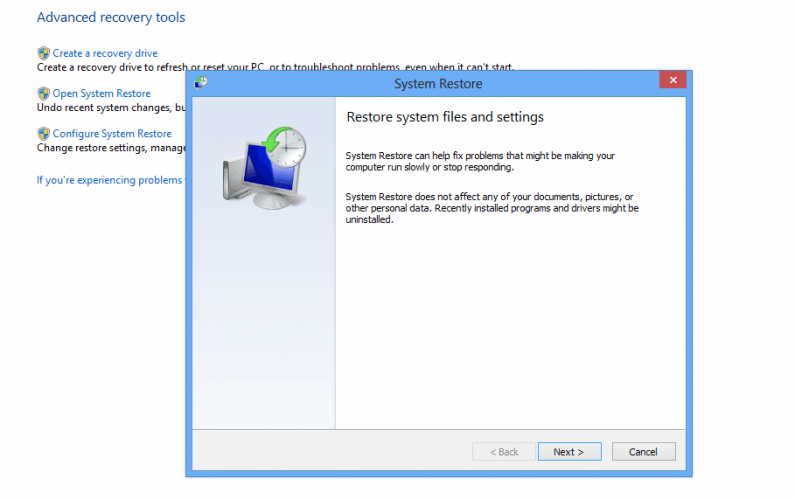
- Kliknite na ikonu Ďalšie tlačidlo na Obnovenie systému okno.
- Vyberte ikonu Zobraziť viac bodov obnovenia možnosť a vyberte dátum, z ktorého sa má systém Windows vrátiť späť z uvedených bodov obnovenia.

- Môžete stlačiť Vyhľadajte príslušné programy tlačidlo, aby ste zistili, ktoré programy sú odinštalované pre bod obnovenia.
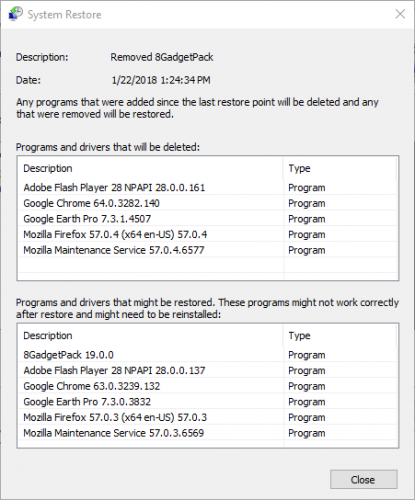
- Zvolený bod obnovenia potvrdíte stlačením Ďalšie a Skončiť tlačidlá.
Ak sa po otvorení softvéru po čistom spustení nevyskytne systémová chyba gdi32full.dll, musí to byť spôsobené programom na pozadí od iného výrobcu.
Ak si nie ste istí, o aký program ide, najlepším riešením by bolo využiť program Obnovenie systému nástroj, ktorý odstráni všetok softvér nainštalovaný po vybranom bode obnovenia.
Pomocou tohto nástroja môžete vrátiť Windows späť do doby, keď na vašom počítači alebo prenosnom počítači chýbal problém, že chýba súbor gdi32full.dll.
Existuje teda množstvo uznesení, ktoré môžu opraviť chýbajúcu chybu chýbajúcej gdi32full.dll. Máme tiež vyčerpávajúci článok o opravách chýbajúce súbory DLL, ktoré by ste mali skontrolovať.
Ako posledné riešenie môžete tiež Windows 10 resetovať alebo preinštalovať. Pozri tento príspevok ďalšie podrobnosti o tom, ako môžete obnoviť výrobné nastavenia systému Windows 10.
Ak máte ďalšie návrhy alebo ak vám tento sprievodca pomohol opraviť chýbajúcu chybu gdi32full.dll, zanechajte nám komentár v vyhradenej sekcii nižšie.
často kladené otázky
Gdi32full.dll je súbor DLL klienta GDI. Ak sa niekedy stretnete s chybou DLL, prečítajte si táto odborná príručka na opravu chýb DLL v systéme Windows 10.
Gdi32full.dll sa nachádza v Microsoft Office Access 2010, 2014 a v systéme Windows 10. Ak vo vašom počítači chýba akákoľvek knižnica DLL, uložte do záložiek táto úžasná príručka na odstránenie chýbajúceho problému DLL.
Prvá vec, ktorú by ste mali urobiť, je vykonať skenovanie SFC. ak to problém nevyrieši, postupujte podľa našich pokynov podrobného sprievodcu opravou chyby Gdi32full.dll.

